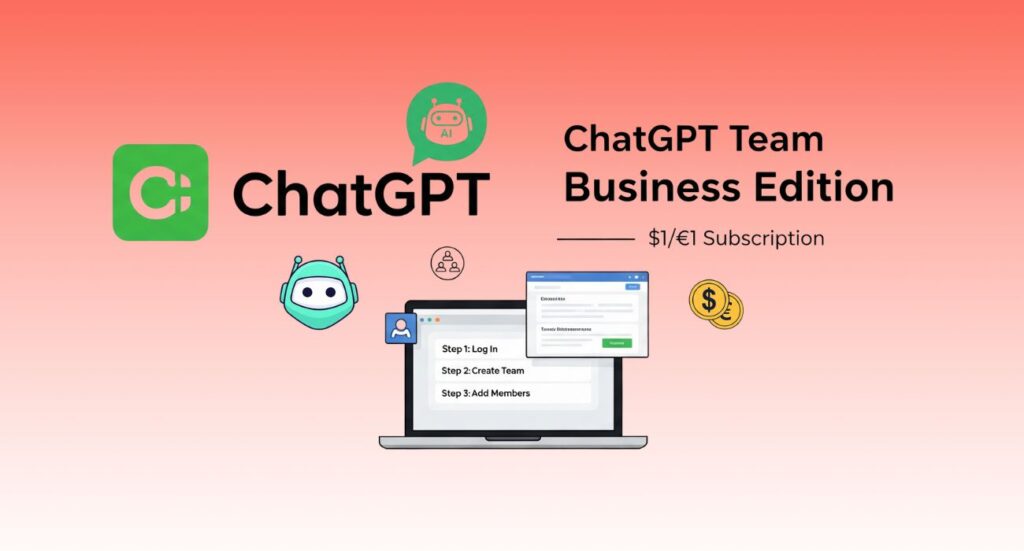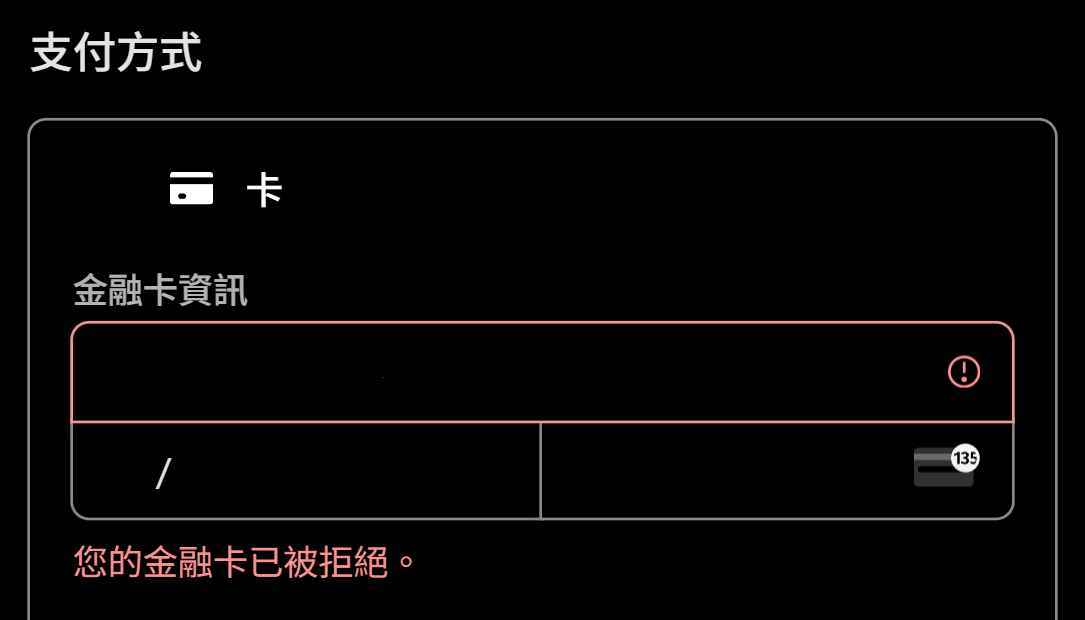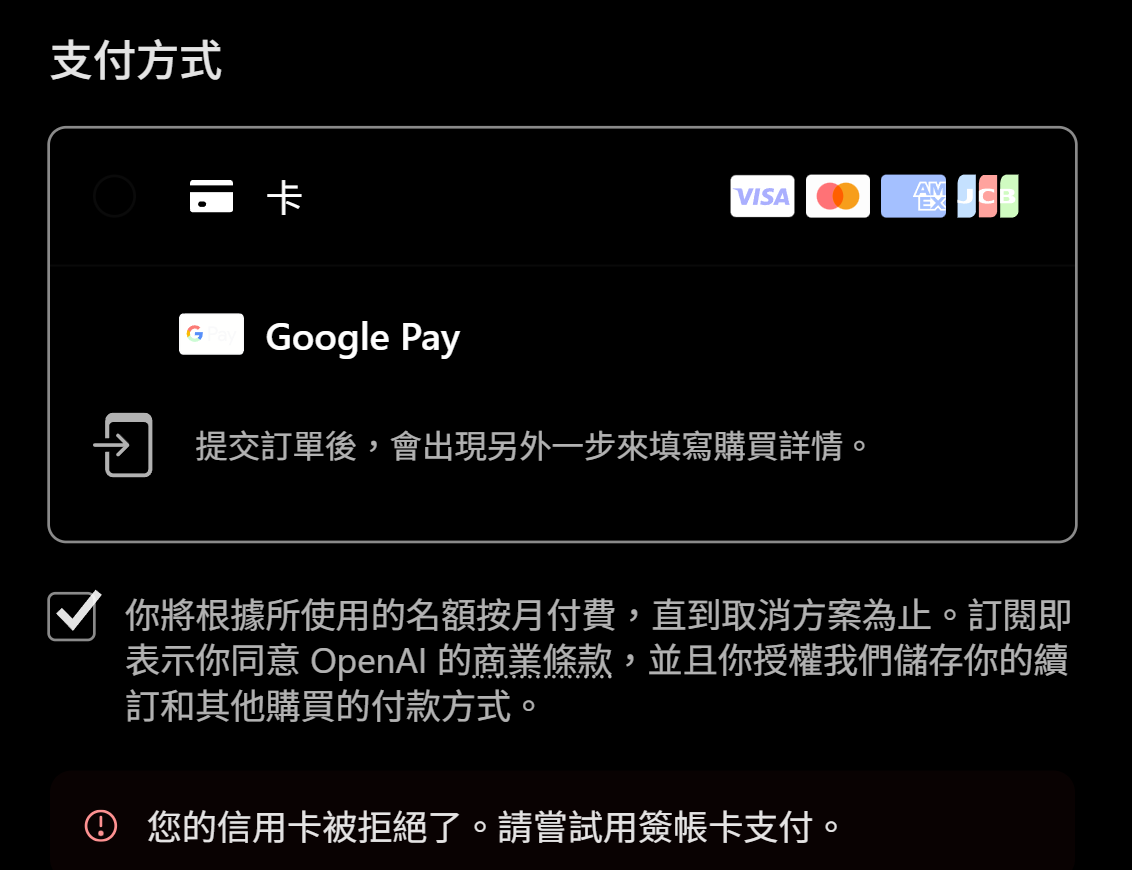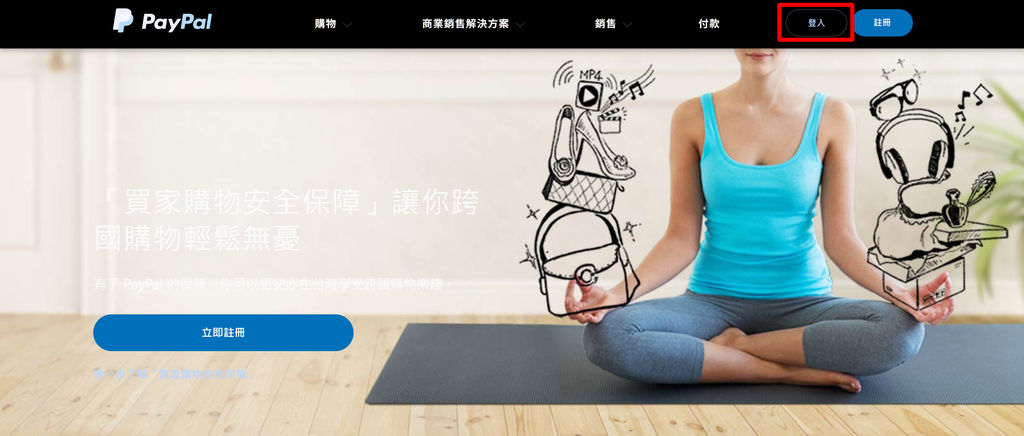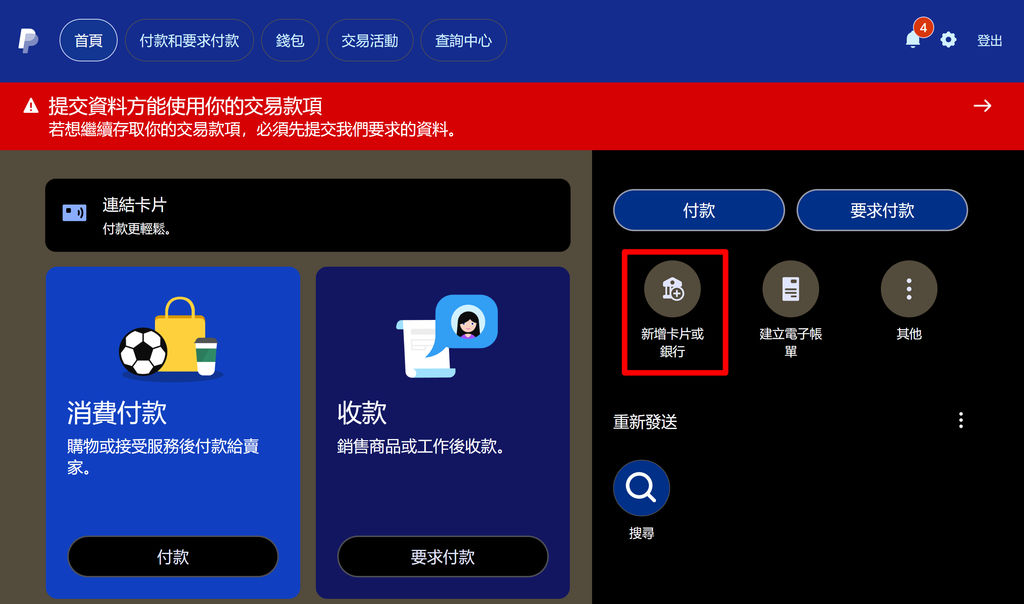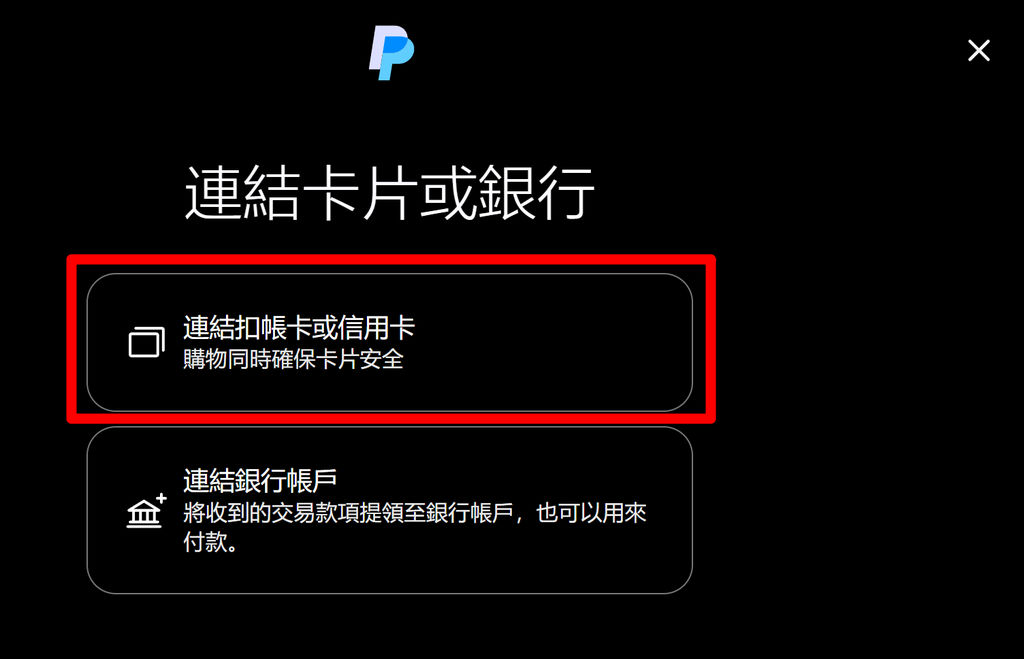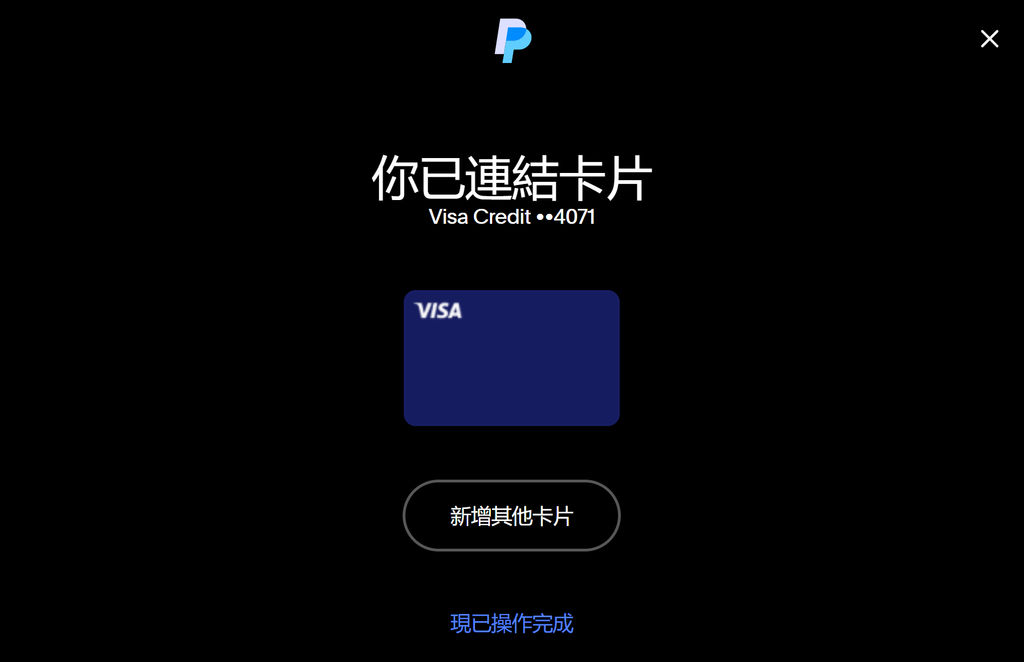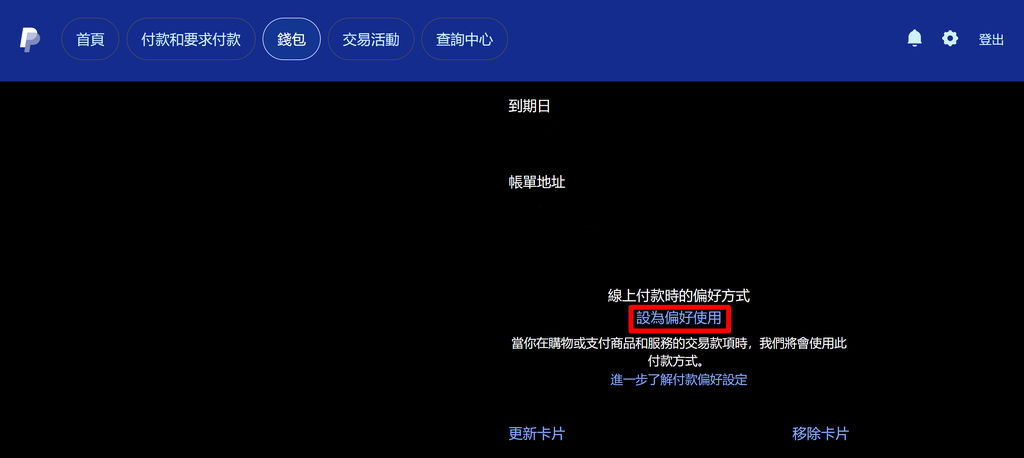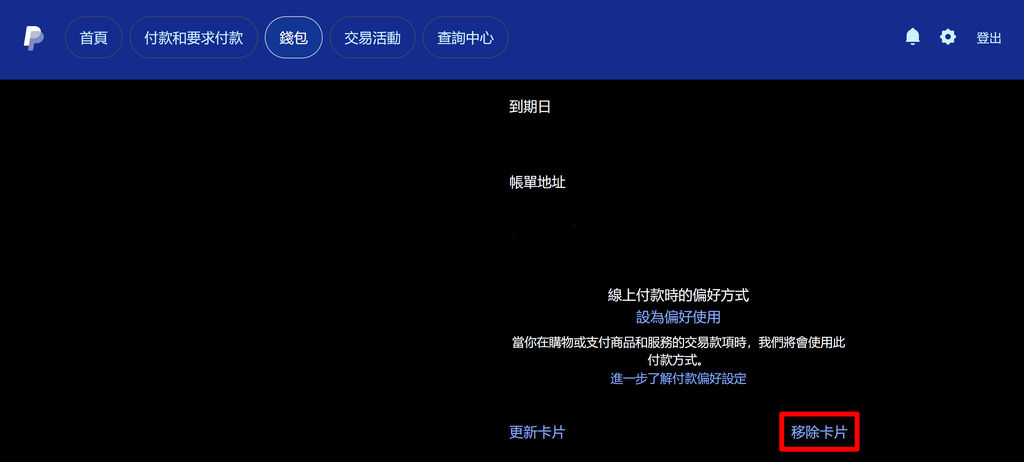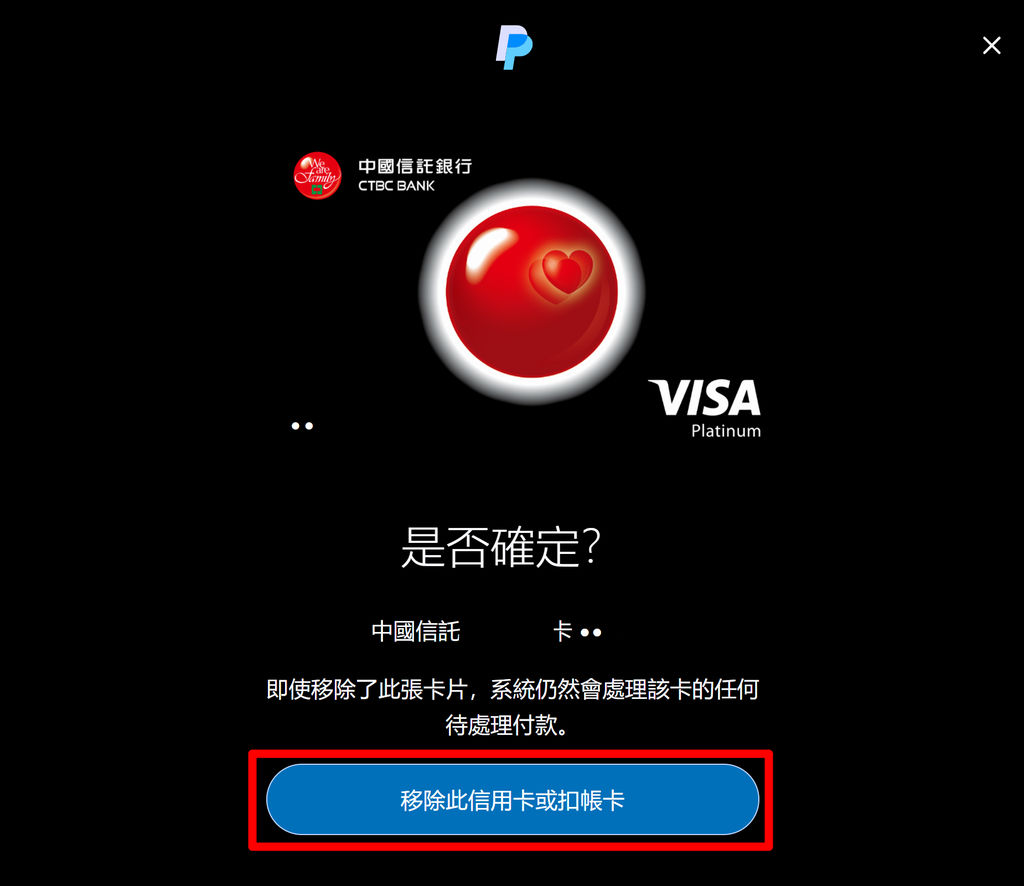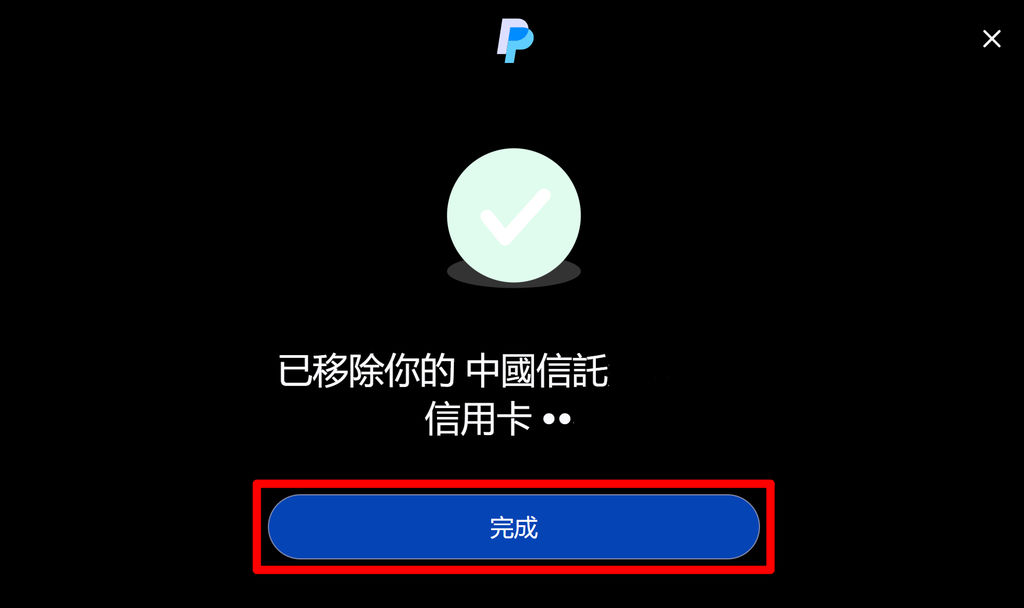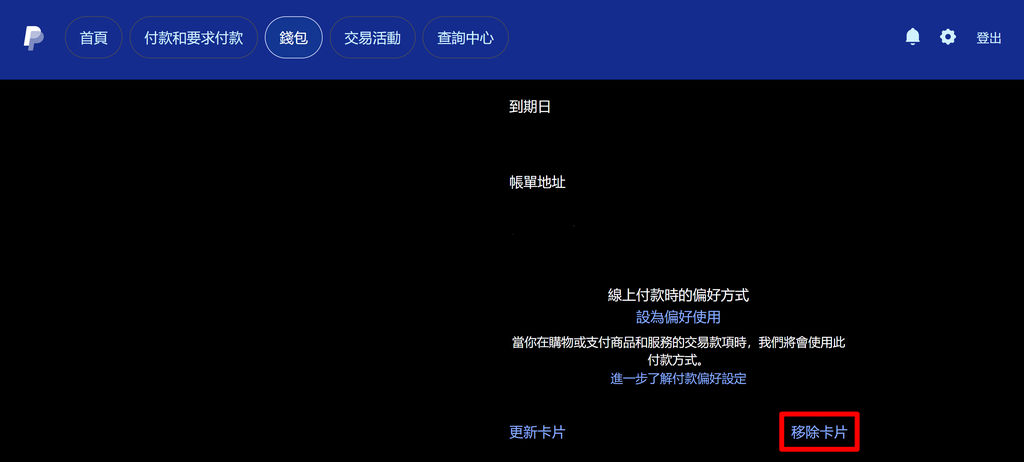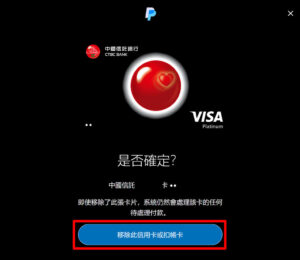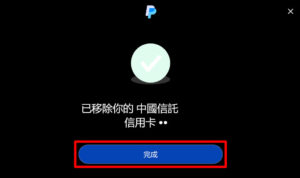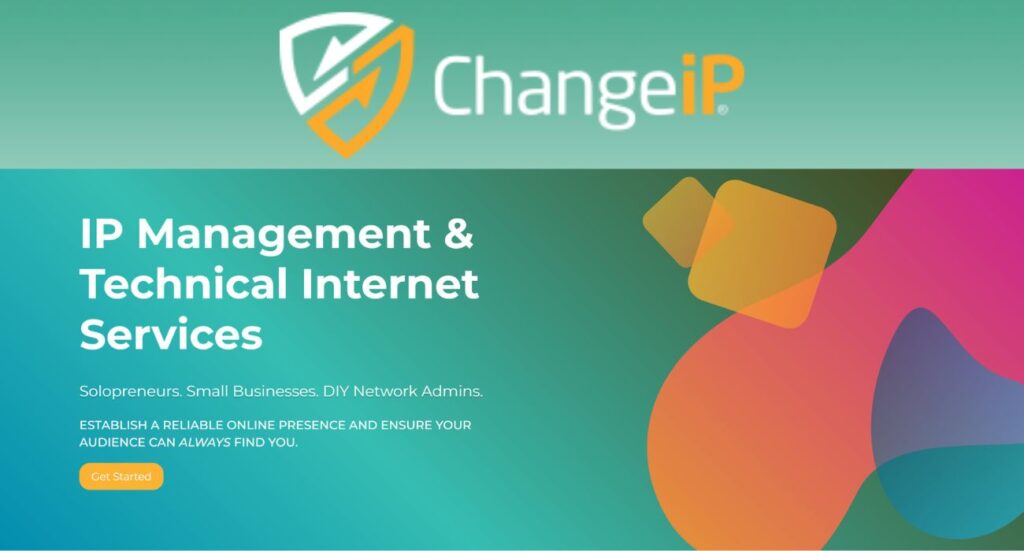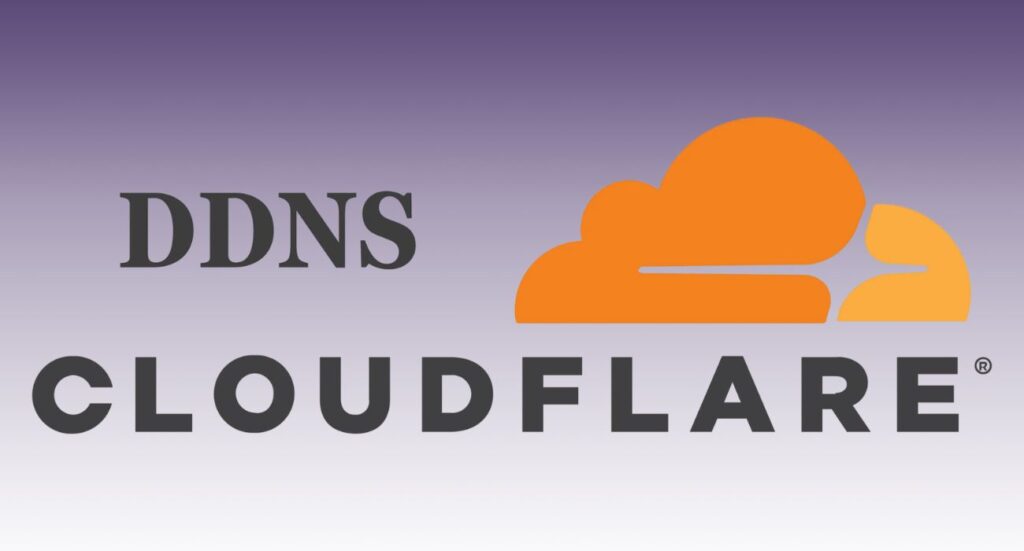最後更新時間:2025 年 10 月 24 日
前言
★
超值優惠:「ChatGPT Team 商務版」限時特價,首月每人只要 1 美元/歐元!
OpenAI 全新 GPT-5 正式登場,這款劃時代的 AI 模型在各項表現上都達到新的里程碑,能夠提供更精準、更流暢的生成內容,全面提升使用者的工作與創作效率。
更令人振奮的是,OpenAI 團隊正推出限時優惠,現在 第 1 個月 只需 1 美元/歐元 即可啟用 ChatGPT Team 方案!這波折扣力度誠意十足,而且還能邀請最多 4 位朋友 一同加入,總共 5 個帳號 共同享受比 Plus 個人版 更強大、更全面的功能。
按照以下的步驟就能輕鬆搞定,立刻暢玩 GPT-5!
超值優惠:「ChatGPT Team 商務版」限時特價,首月每人只要 1 美元/歐元!
OpenAI 全新 GPT-5 正式登場,這款劃時代的 AI 模型在各項表現上都達到新的里程碑,能夠提供更精準、更流暢的生成內容,全面提升使用者的工作與創作效率。
更令人振奮的是,OpenAI 團隊正推出限時優惠,現在 第 1 個月 只需 1 美元/歐元 即可啟用 ChatGPT Team 方案!這波折扣力度誠意十足,而且還能邀請最多 4 位朋友 一同加入,總共 5 個帳號 共同享受比 Plus 個人版 更強大、更全面的功能。
按照以下的步驟就能輕鬆搞定,立刻暢玩 GPT-5!
重點說明
- ChatGPT Team 商務版 是 OpenAI 的訂閱方案,最多可以 5 人共用使用,訂閱費用是 150 美元/月(約 4,494 新台幣/月)。
- 付款金額 1 元與 1.0x 元之差異來自於消費稅(增值税)。
- 團長可以邀請朋友加入,團隊上限是 5 人,團員不需要支付額外的費用。
- 未來若已確定不再續訂,務必馬上取消訂閱!
功能說明:
安全無虞的工作空間,讓你的團隊如虎添翼
- 包含 Plus 的所有功能,還有:無限制 GPT-5 訊息、充足的 GPT-5 Thinking 存取、GPT-5 pro 存取權,以及可隨團隊擴展的選用積分。
- 連接貴公司的知識庫:Google 雲端硬碟、SharePoint、Dropbox、GitHub、Outlook 和自訂整合工具。
- 業務必需的安全性:SAML 單一登入、MFA、SOC 2 Type 2、傳輸中和靜態加密、從訓練中排除的資料。
- 記錄模式:在 macOS 桌面上擷取會議和語音筆記,然後在任何聊天中搜尋和參考轉錄内容。
- 專案、任務、檔案上傳和自訂工作空間 GPT 等業務功能。
- 內建代理程式 – 深入研究、ChatGPT 代理程式及 Codex 可以在你的文件、工具和程式碼庫中推理,既省時又省事。
- 多模態建立 – 使用 Sora 建立影片、產生圖像、建立畫布、執行進階資料分析以及線上執行程式。
固定費用為 $1,可供最多 5 個名額使用一個月,之後按標準價格收費,需符合資格並受濫用防範機制的規範。
無限使用受濫用防範機制的限制,深入了解
💡 我使用過「信用卡」和「Google Pay」進行付款,最後都被拒絕,您也可以自行測試看看
ChatGPT 各版本比較表
| 功能/版本 | ChatGPT Free | ChatGPT Plus | ChatGPT Team | ChatGPT Pro |
| 價格 | 免費 | $20/月 | $25-30/用户/月 | $200/月 |
| GPT-4o存取 | 有限(每日5-10條) | 80條/3小時 | 120條/3小時 | 無限制 |
| o1系列模型 | 不支援 | 有限存取 | 有限存取(比Plus多) | 無限制+o1 pro模型 |
| API額度 | 不支援 | 有限 | 每個用户單獨計算 | 15-20倍於Plus |
| 圖像生成 | 有限(每日2-3張) | ~50張/天 | ~60張/用户/天 | 數百張/天 |
| 高級影片生成 | 不支援 | 不支援/最大限制 | 不支援/最大限制 | Sora存取權限 |
| 深度研究功能 | 不支援 | 支援(有限額) | 支援(每用户單獨額度) | 支援(擴展額度) |
| 協作功能 | 不支援 | 不支援 | 工作空間共享、集中管理 | 不支援 |
| 資料隱私 | 會用於訓練 | 會用於訓練 | 預設不用於訓練 | 會用於訓練 |
| 適用用戶 | 輕度用戶 | 個人專業用戶 | 團隊和組織 | 重度專業用户 |
Paypal 操作說明
Paypal 註冊帳戶
- Paypal 請點選以下網址開始註冊

- 點選右上方「註冊」
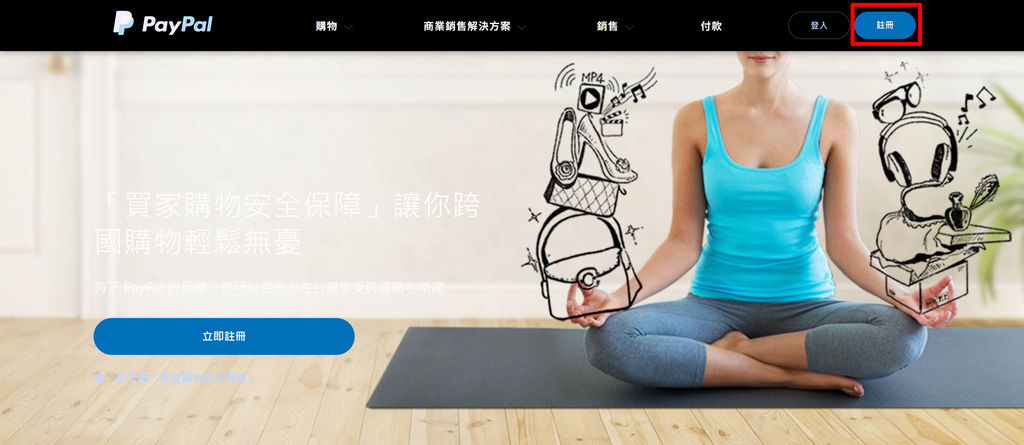
- 選擇帳戶種類:點選個人帳戶的「立即註冊」

- 註冊 PayPal:輸入「你的電子郵件」後,點選「下一步」

- 電話號碼:輸入「你的手機號碼」後,點選「下一步」

- 確認手機號碼:輸入六位數的「代碼」

- 建立密碼:輸入你的「密碼」後,點選「下一步」

- 個人資料:輸入個人資料後,點選「下一步」

- 你的地址:輸入地址資料,「勾選」同意條款後,點選「同意並建立帳戶」

- Paypal 帳戶建立完成
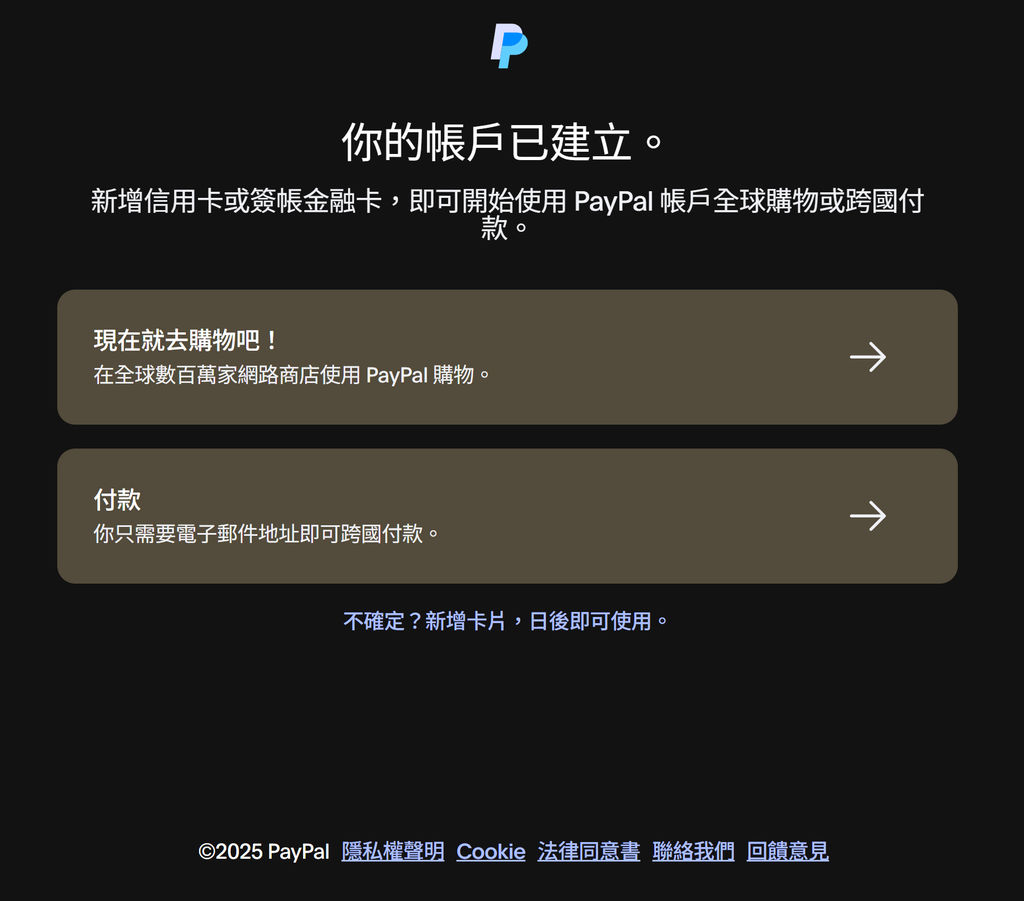
Paypal 新增信用卡
Paypal 設定預設付款方式
Paypal 刪除信用卡
Paypal 刪除帳戶
安裝免費 VPN 服務
- 登入您的 Google 帳戶
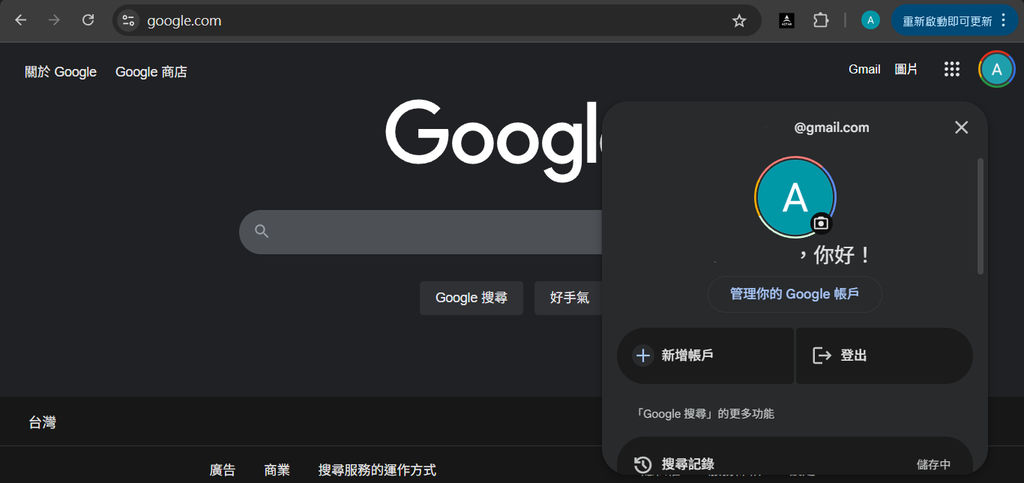
- Chrome 瀏覽器 – 安裝擴充套件(Browsec VPN),點選以下連結

- 點選「加到 Chrome」
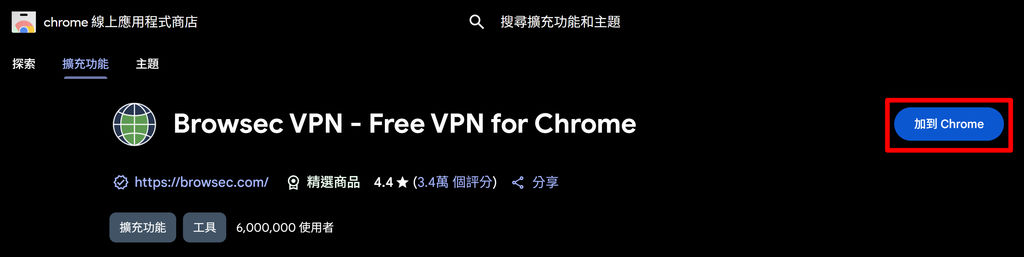
- 點選「新增擴充功能」
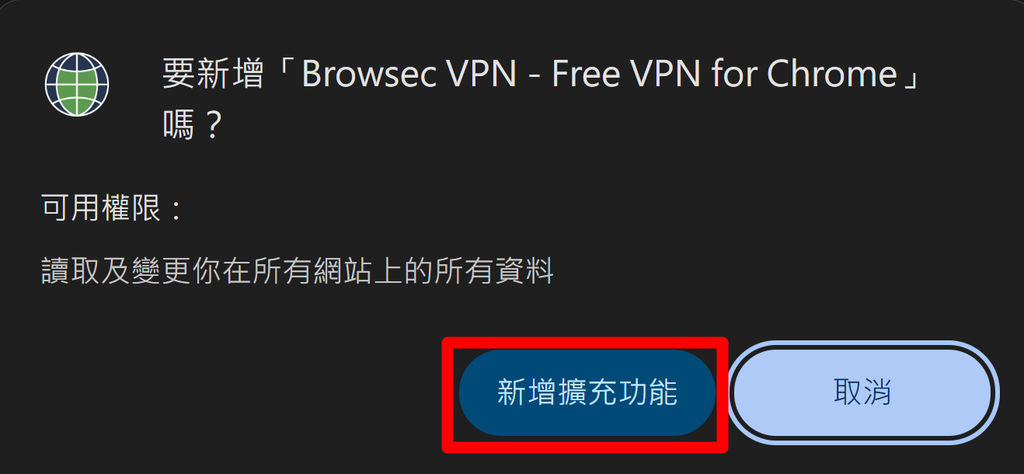
- 安裝完成
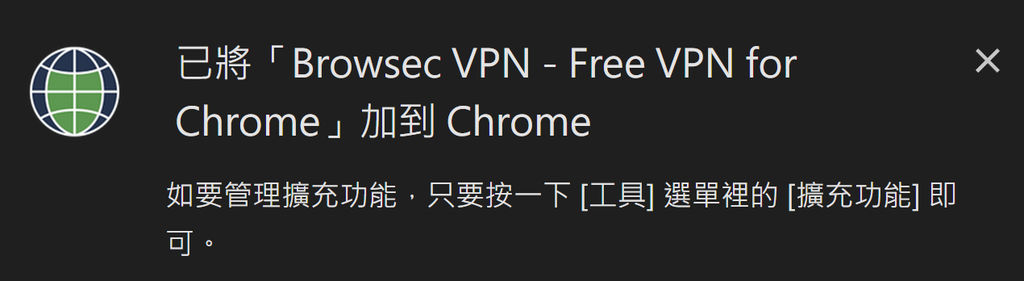
- 點選右上角「擴充功能」圖示,再點選 Browsec VPN 右側的「固定」圖示

- 點選右上角「Browsec VPN」圖示

- 點選「Accept」
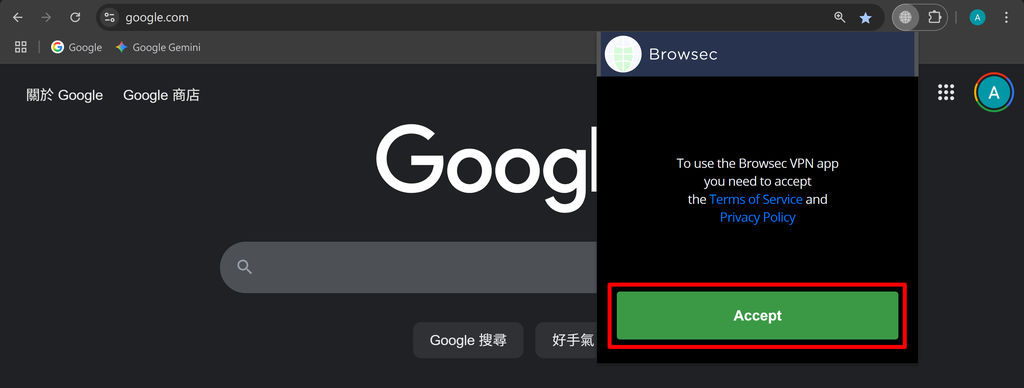
- 點選「Start VPN」
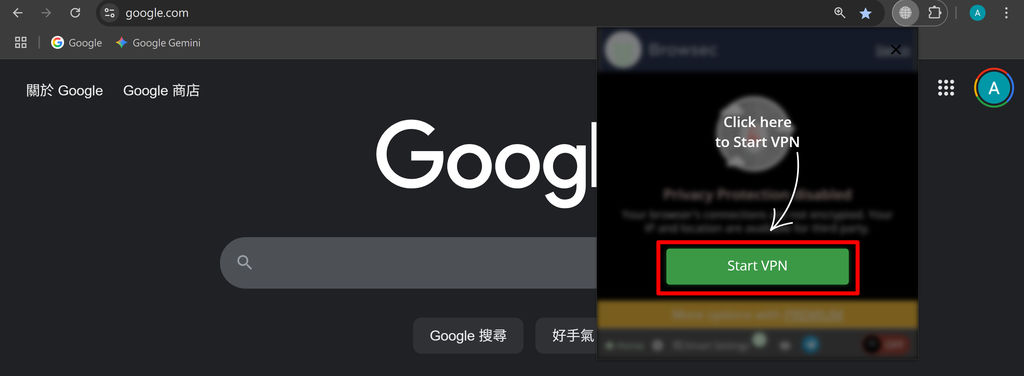
- 點選下方「Change」
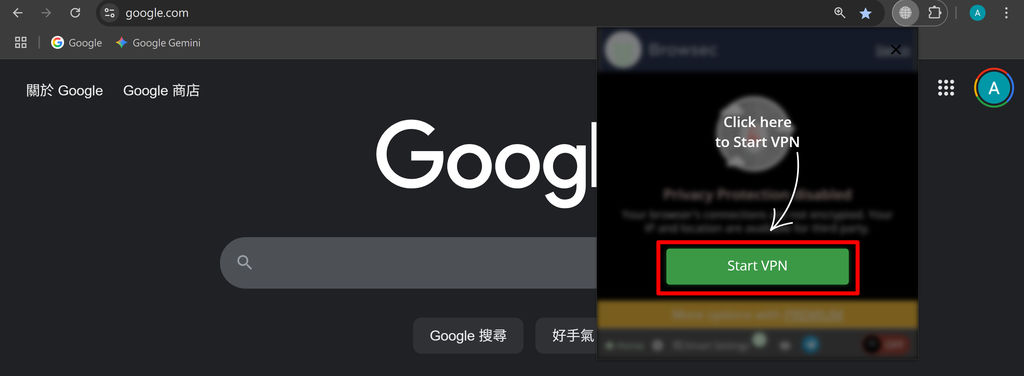
- 地區點選「United States」(美國)
.jpg)
- 右下角的按鈕右切成「ON」代表「連接」
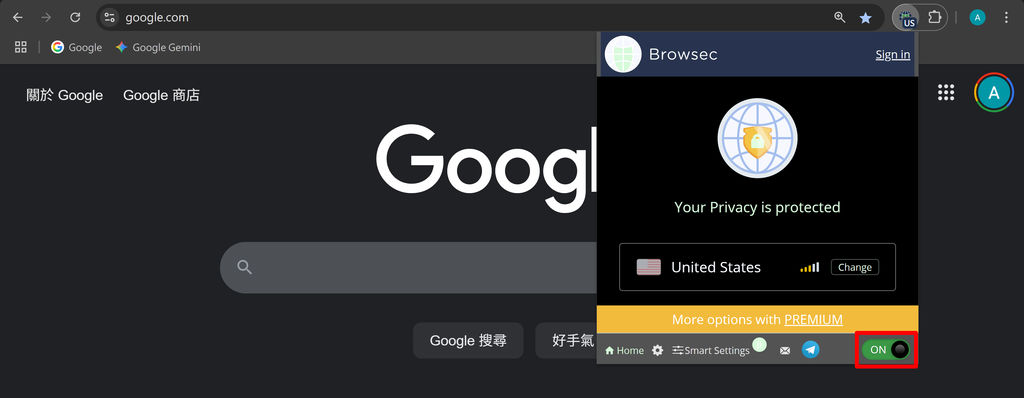
- 右上角的 Browsec VPN 圖示,連接後會加上「綠底的US」圖案,代表 VPN 已連線到美國

- 若要中斷 VPN 連接,請點選右上角的 Browsec VPN 圖示,再將右下角的按鈕左切成「OFF」代表「中斷連接」

- 右上角的 Browsec VPN 圖示,中斷後會變成「灰底」的圖案,代表 VPN 已「中斷連接」

ChatGPT Team 商務版:限時優惠方案
- 使用您的帳號先登入 OpenAI,點選下列連結進入

- 只有註冊期間需要使用 VPN 服務,連接 Browsec VPN 到「France」(法國)
地區若選擇「United States」(美國),無法使用 Paypal 付款
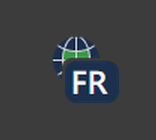
- GhatGPT Team(限時優惠網址),點選下列連結進入
.jpg)
- 升級你的方案:點選「取得商務版」

- 選取你的 Team 方案
使用者:5、「勾選」每月,確認結帳金額是 1 歐元 (EUR) 後,點選「繼續結帳」
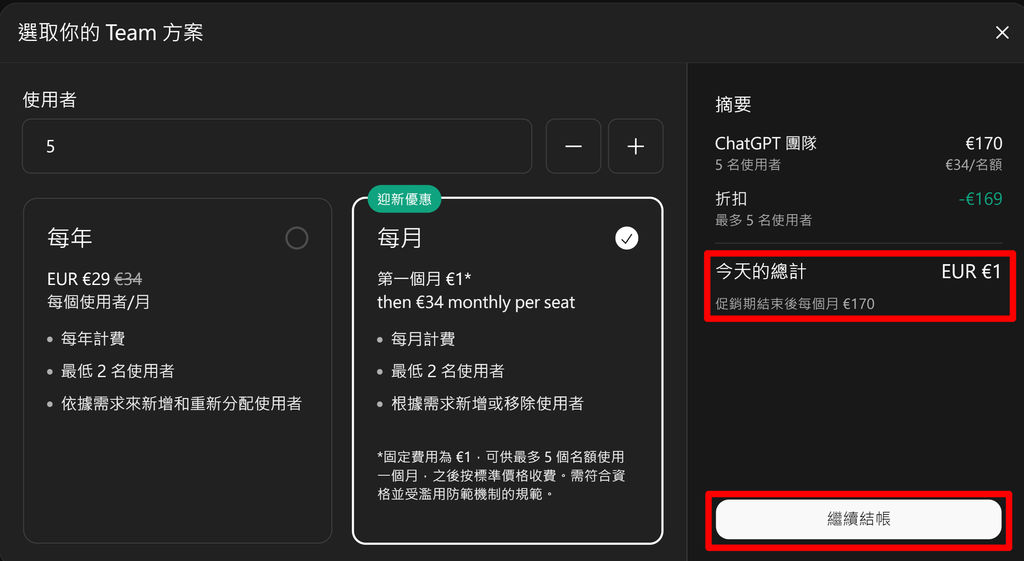
- 輸入您的「電郵地址」、選擇「支付方式」,接著「勾選」同意商業條款後,再點選「支付並訂閱」
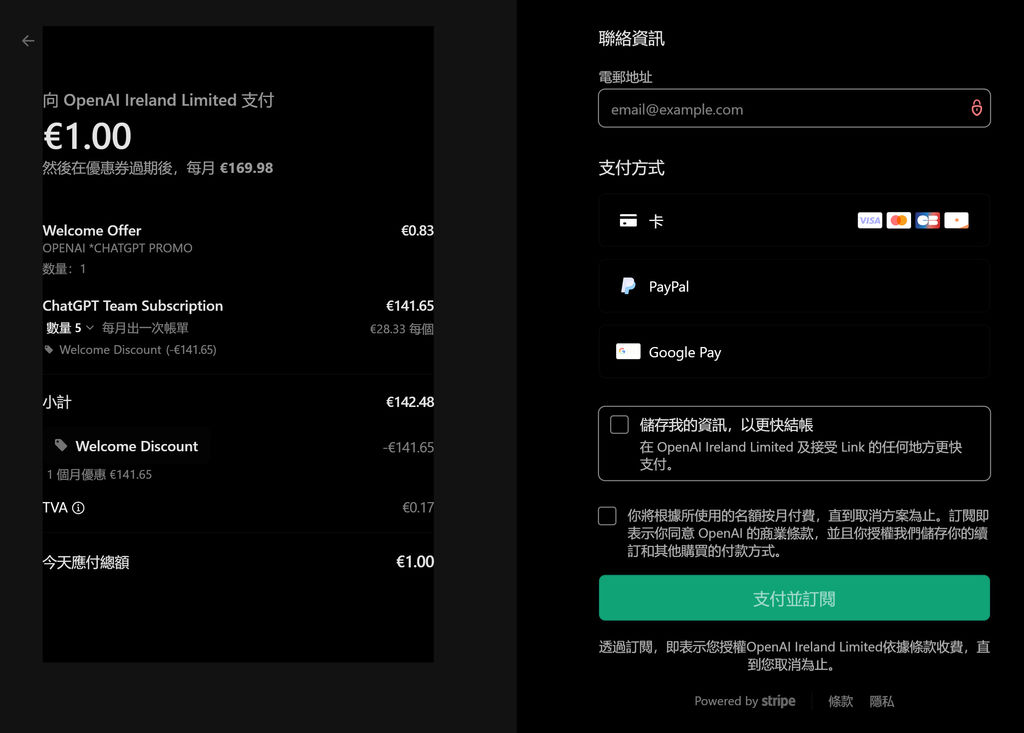
- 聯絡資訊:輸入您的「電郵地址」後,需要驗證您的電話號碼
下拉選擇台灣的區碼「+886」,輸入您的手機號碼後,點選「驗證」 - 支付方式:點選「PayPal」

- 姓名:輸入您的「中文姓名」

- 帳單地址:點選「手動輸入地址」

- 國家:下拉選擇「台灣」,輸入您的住家資訊(郵遞區號、縣市、地區、地址)

- 「勾選」同意商業條款後,點選「支付並訂閱」

- PayPal 結帳:點選「同意並繼續」

- 付款成功:點選「繼續」

- 命名工作空間:輸入您的「工作空間名稱」後,再點選「繼續」

- 邀請成員加入:可以邀請 5 名成員加入您的「工作空間」,先點選「跳過這一步」

- 連線內部知識:可以與內部知識連線,先點選「稍後再說」

- 工作空間設定完成,點選「繼續使用 ChatGPT」

- ChatGPT Team 工作空間:點選「建立空白工作空間」後,再點選「繼續」

- 開始使用工作空間:點選「好,請開始」

- 設定主要角色:點選你的「主要角色」或先點選「略過」

- 設定 ChatGPT 記憶功能:點選「啟用」

- 介紹代理程式模式:先點選「現在不要」

- GhatGPT Team 商務版:設定完成

- 中斷 VPN 連接:點選右上角的 Browsec VPN 圖示,再將右下角的按鈕左切成「OFF」
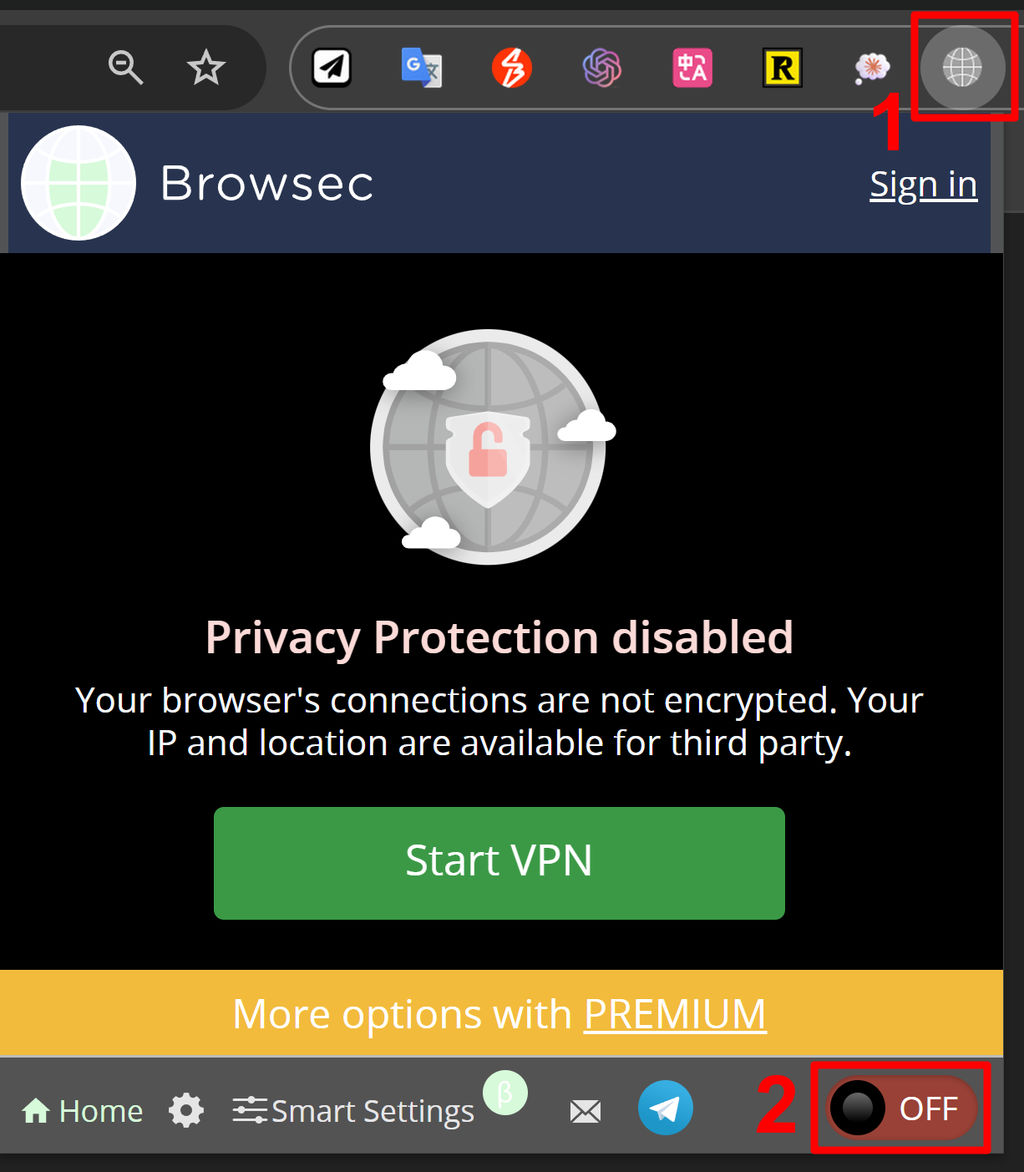
Paypal 查詢付款金額
ChatGPT Team 商務版:立即取消訂閱
💡 特別注意!
ChatGPT Team 若未取消訂閱,下個月開始就會自動續訂扣款,恢復成原價 EUR €34/月/使用者,訂閱費用: 170 歐元/月(約 5,974 新台幣/月),所以記得要先去取消訂閱!
ChatGPT Team 若未取消訂閱,下個月開始就會自動續訂扣款,恢復成原價 EUR €34/月/使用者,訂閱費用: 170 歐元/月(約 5,974 新台幣/月),所以記得要先去取消訂閱!
- 後續使用都不需要先連接 Browsec VPN
- 使用您的帳號登入 OpenAI,點選下列連結進入

- 點選左下角「個人工作空間」,再點選「工作空間設定」

- 點選「帳單」,接著點選「管理方案」,再點選「取消訂閱」

- 輸入你的「電子郵件地址」後,再點選「取消訂閱」

- 您可以直接關閉「ChatGPT Team Survey」的調查頁面,或是繼續回覆問卷調查

- 您取消 ChatGPT Team 訂閱的主要原因是什麼?
選擇:「價格太高」後,再點選「Next page」

- 您正在考慮其他哪些 AI 平台?
(如果有)請選擇一個 選擇:「我沒有考慮其他 AI 平台」後,再點選「Next page」

- 我們可以採取哪些不同的措施來保留您的訂閱?輸入:「維持每個月 1 美元的訂閱費用」
還有什麼想讓團隊了解的嗎?輸入:「無」後,再點選「Next page」

- 調查完成:感謝您抽空參與本次調查,您的回覆已記錄 → 關閉此頁面

- 取消訂閱:已成功取消訂閱,點選「完成」

- Team方案將停用:請勿點選「重啟」,否則又會恢復「續訂」Team 方案

- 點選「管理方案」後未出現「取消訂閱」,代表已經成功「取消訂閱」Team 方案(1 個月後)
.jpg)
ChatGPT Team 商務版:刪除付款方式
- 使用您的帳號登入 OpenAI,點選下列連結進入

- 點選左下角「個人工作空間」,再點選「工作空間設定」

- 點選「帳單」,接著點選「管理方案」,再點選「付款方式」

- 目前還不能刪除 PayPal 支付方式,可以等待「1 個月」之後再來刪除
刪除支付方式:點選 PayPal 右方的「…」圖案,再點選「刪除」

Paypal 刪除信用卡
💡 若您擔心目前在 ChatGPT Team 還不能刪除 PayPal 支付方式,對於「取消訂閱」Team 方案尚有疑慮,建議可以先將 Paypal 的信用卡 移除,這樣可以確保不能再「續訂」扣款。
結語
🔥 GPT-5 革命:AI 時代的全新里程碑 🔥
透過本文的操作說明,可以使用首月 1 美元/歐元的優惠價格,一舉解鎖 OpenAI 最新推出的 GPT-5 技術,這款劃時代的超級 AI 模型將徹底重新定義人工智慧的極限,GPT-5 不僅在精準度、理解力和創造力遠超前代,更能提供無與倫比的生成內容體驗。
ChatGPT Team 商務版為您打造專業級 AI 工作空間,整合了 無限制的 GPT-5 訊息、多模態內容生成、進階資料分析和程式碼智能協作等頂尖功能,讓您的創意與生產力瞬間提升到新的高度。
立即行動,點燃 AI 創新引擎,讓 GPT-5 幫助您在這個數位轉型時代乘風破浪,開創全新可能!
![]()